Avez-vous plusieurs appareils Roku et souhaitez-vous les renommer pour identifier les noms de vos appareils ? Bien que vous puissiez trouver cela difficile, le processus est assez simple.
Réponse rapide
Pour changer le nom de votre appareil Roku, appuyez sur le bouton “Accueil” de la télécommande, dirigez-vous vers “Paramètres” >”Système” >”À propos de” >”Informations système” et notez le numéro de série. Ensuite, ouvrez le site Web Roku sur un navigateur, connectez-vous, accédez à votre compte, choisissez l’appareil Roku qui correspond au numéro de série, sélectionnez “Modifier”, saisissez le nouveau nom, puis cliquez sur “Mettre à jour”.
Pour faciliter la compréhension, nous avons rédigé un petit guide ci-dessous sur la modification d’un nom Roku avec des instructions étape par étape.
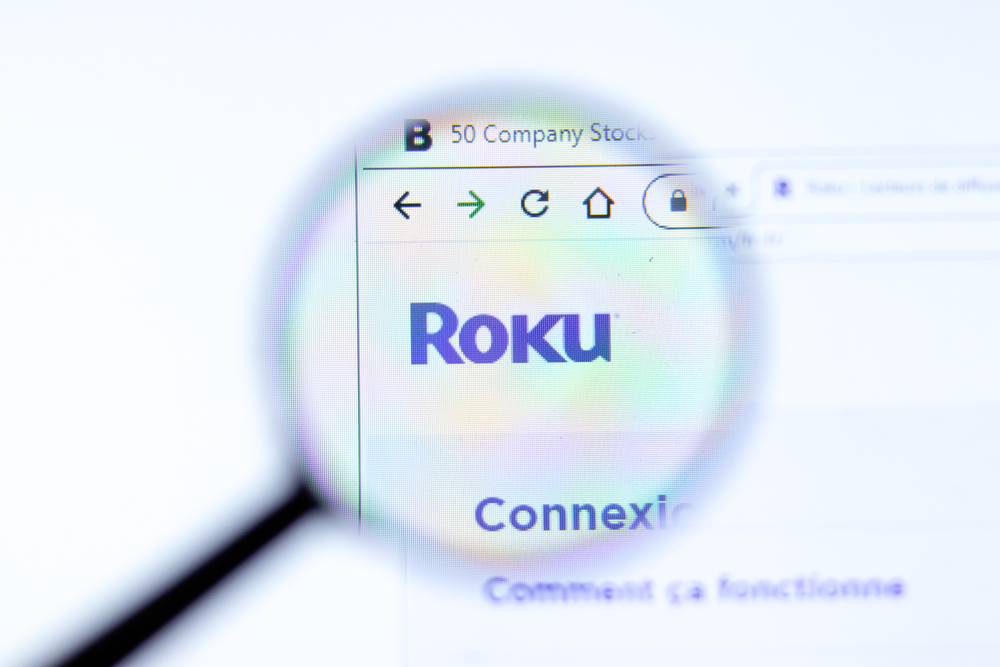 Table des matières
Table des matières
Changer un nom Roku
Si vous ne savez pas comment changer le nom de votre appareil Roku, nos 2 méthodes étape par étape suivantes vous aideront à suivre l’ensemble du processus sans effort.
Méthode 1 : Utiliser le site Web de Roku
En suivant ces étapes simples, vous pouvez modifier le nom de votre appareil Roku à l’aide du site Web de Roku.
Étape 1: Vérification du numéro de série Roku
Dans la première étape, vous devez vérifier le numéro de série de votre appareil Roku pour changer son nom. Pour ce faire, appuyez sur le bouton”Accueil” de la télécommande Roku et choisissez “Paramètres” dans le menu.
Ensuite, sélectionnez l’option “Système” et choisissez “À propos de” pour accéder à l’onglet “Informations système”. Notez maintenant le numéro de série de votre appareil Roku et passez à l’étape suivante.
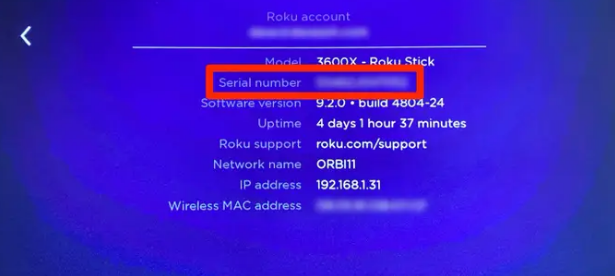
Étape 2 : Connexion au site Web de Roku
Dans cette étape, ouvrez un navigateur de votre choix sur votre ordinateur et ouvrez le site Web de Roku. Cliquez sur l’option « Connexion » qui s’affiche dans le coin supérieur droit de l’écran et utilisez vos informations d’identification pour vous connecter à votre compte Roku.
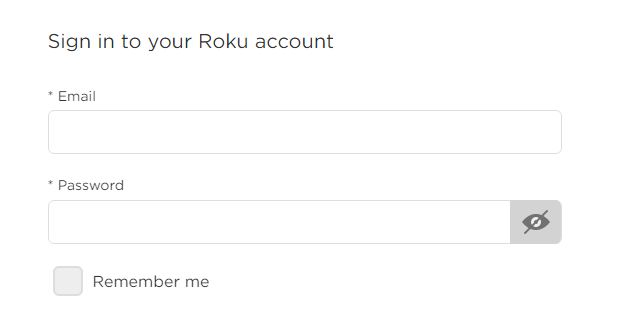
Étape 3 : Modifier le nom de l’appareil Roku
À la dernière étape, cliquez sur l’icône de votre profil dans le coin supérieur droit et sélectionnez « Mon compte » dans le menu déroulant. Faites défiler vers le bas pour afficher la liste complète des appareils Roku que vous possédez.
Cliquez sur l’appareil Roku qui correspond au numéro de série que vous avez noté à la première étape, puis cliquez sur l’option “Modifier” affichée à gauche du appareil. Enfin, saisissez le nouveau nom Roku sous la fenêtre contextuelle « Entrez un nouveau pour l’appareil », cliquez sur « Mettre à jour » et le nouveau nom s’affichera à partir de maintenant.
Méthode n° 2 : Utilisation de l’application mobile Roku
Notez le numéro de série de votre appareil Roku comme mentionné dans la méthode ci-dessus. Ouvrez l’application Roku depuis l’écran d’accueil de votre appareil Android ou iOS. Appuyez sur l’icône”Appareils” , en forme de téléviseur. Appuyez sur l’appareil qui correspond au numéro de série que vous avez noté précédemment. Appuyez sur l’icône Options “…”. Appuyez sur “Nom et emplacement”. Connectez-vous si une invite s’affiche, saisissez le nouveau nom Roku, puis appuyez sur “Enregistrer”.
Assurez-vous de connecter votre appareil Android ou iOS au même réseau Wi-Fi utilisé par votre appareil Roku.
Résumé
Nous avons discuté changer le nom Roku à l’aide du site Web Roku et de l’application mobile de l’appareil de diffusion en continu dans ce petit guide.
J’espère que cet article vous a aidé et que vous pouvez désormais différencier les différents appareils Roku de votre foyer.
Foire aux questions
Comment puis-je changer le propriétaire de mon Télé Roku ?
Si vous souhaitez vendre ou donner votre appareil Roku à quelqu’un, réinitialisez-le aux paramètres d’usine par défaut. Cela dissociera votre compte et le nouveau propriétaire configurera à nouveau l’appareil avec de nouvelles informations, y compris le nom du propriétaire.
Puis-je utiliser 2 comptes Roku différents ?
Oui, vous pouvez créer plusieurs comptes Roku ; cependant, vous devez utiliser une adresse e-mail unique pour chacun pour recevoir les dernières notifications du service de streaming et gérer votre compte.